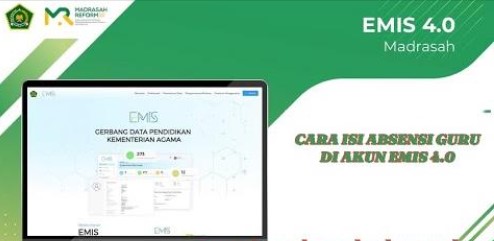
Panduan Lengkap Absen Guru atau Tenaga Kependidikan di EMIS Madrasah
Assalamualaikum warahmatullahi wabarakatuh!
Halo semuanya! Kembali lagi di Website kami! Kali ini kita akan membahas cara mudah untuk melakukan absensi atau presensi bagi guru dan tenaga kependidikan di aplikasi EMIS Madrasah. Bagi teman-teman yang baru pertama kali mendengar tentang EMIS, atau yang sudah menggunakan sistem ini tapi belum tahu cara presensi, artikel ini akan sangat membantu.
Jadi, langsung saja yuk kita simak bersama langkah-langkahnya!
Langkah 1: Login ke Akun Guru atau Tenaga Kependidikan
Setelah sebelumnya kita sudah membuat akun guru atau tenaga kependidikan melalui operator EMIS Madrasah, langkah pertama yang perlu dilakukan adalah login ke aplikasi EMIS. Caranya sangat mudah, cukup masukkan email dan password yang sudah terdaftar oleh operator madrasah.
Setelah berhasil login, kamu akan dibawa ke beranda EMIS yang tampak seperti halaman utama di mana kamu bisa memilih berbagai menu, salah satunya adalah menu absensi.
Langkah 2: Mengakses Menu Absensi
Setelah berada di beranda, cari dan klik menu Absensi. Di menu ini kamu akan diberikan opsi untuk mengisi absen berdasarkan bulan yang diinginkan. Jadi, misalnya kamu ingin mengisi absensi untuk bulan tertentu, tinggal pilih bulan tersebut dan klik.
Jika kamu sudah memilih bulan yang diinginkan, selanjutnya kamu bisa melihat kolom absensi untuk mengisi data kehadiran. Di kolom tersebut, ada beberapa hal yang perlu diisi, seperti jam masuk, jam pulang, dan keterangan.
Langkah 3: Mengisi Absensi
Pada kolom Jam Masuk dan Jam Pulang, kamu tinggal mengisi waktu sesuai dengan kehadiranmu pada hari tersebut. Misalnya, jika kamu masuk jam 07:00 dan pulang jam 13:20, langsung saja diisi sesuai waktu yang kamu hadiri.
Jika kamu hadir di sekolah, cukup isi waktu masuk dan pulang, lalu klik Submit Absen. Setelah itu, di bagian keterangan akan muncul “Sudah Hadir” sebagai tanda bahwa absensimu sudah terisi dengan benar.
Langkah 4: Absen Ketika Tidak Masuk Sekolah
Lalu, bagaimana kalau kita tidak masuk sekolah? Tenang, ada opsi untuk mengisi keterangan jika kamu tidak bisa hadir di sekolah. Misalnya, jika kamu izin karena tugas belajar, kamu bisa memilih opsi Izin Tugas Belajar pada kolom keterangan.
Setelah mengisi keterangan, jangan lupa klik Submit Absen. Setelah itu, kamu bisa melihat rekapan absensinya pada menu Lihat Detail untuk memastikan semuanya tercatat dengan benar.
Langkah 5: Mengubah Absensi
Terkadang, kita mungkin perlu memperbaiki atau mengubah absensi yang sudah terisi. Misalnya, ada kesalahan dalam mengisi jam masuk atau jam pulang. Caranya mudah, kamu tinggal klik bulan yang ingin diubah, kemudian pilih Ubah.
Di sini, kamu bisa mengedit jam masuk dan jam pulang sesuai dengan yang benar. Misalnya, jika sebelumnya kamu mengisi jam masuk pukul 07:30 dan ingin mengubahnya menjadi 07:00, tinggal ganti sesuai waktu yang benar, kemudian klik Simpan. Jangan lupa klik Submit Absen lagi agar perubahannya terupdate di sistem.
Langkah 6: Upload Bukti Pendukung
Setelah mengisi absensi, kamu akan diminta untuk meng-upload bukti pendukung absensi seperti print out sidik jari, lembar absen harian, atau dokumen lain yang mendukung kehadiranmu di sekolah.
Di menu Upload Dokumen, kamu bisa memilih file yang sudah di-scan, seperti absensi harian yang tercatat di sekolah, untuk diunggah ke dalam sistem. Ini adalah salah satu langkah yang penting, karena bukti absensi akan diverifikasi oleh pihak terkait.
Langkah 7: Menunggu Verifikasi
Setelah semua data absensi terisi dan dokumen pendukung di-upload, kamu tinggal menunggu proses verifikasi. Biasanya, verifikasi akan dilakukan oleh operator madrasah untuk memastikan semua absensi yang diisi sudah sesuai dengan data yang ada.
Jika ada kesalahan atau ketidaksesuaian, pihak operator akan menghubungi kamu untuk melakukan perbaikan. Namun, jika semua sudah benar, absensimu akan dianggap sah dan tercatat di dalam sistem EMIS.
Penutup
Sekian panduan lengkap tentang cara melakukan absensi atau presensi bagi guru dan tenaga kependidikan di EMIS Madrasah. Semoga informasi ini bisa membantu teman-teman yang membutuhkan, terutama yang masih bingung dengan cara mengisi absensi di aplikasi ini.
Ingat, pastikan setiap langkah dilakukan dengan hati-hati dan selalu upload bukti pendukung agar absensi kamu bisa diterima dengan lancar.
MI Nor Rahman Banjarmasin
 |
Zaini, S.Pd.I M.PdKepala Sekolah
|







Sangat membantu, ttp sy mengalami kendala, utk bln oktber sy mengisi absen, tidak eror tp blm uplod, setelah ngisi do bln nov desember eror, tampilan absennya haro dan tanggal doble, dan tidak sampe satu bln, bgimn solusinya pak terimakasih
Untuk mengisi jam masuk jam jam pulang, jika masuk jam 07.00 dan kita datang jam 06.45 kita tulis jam 07.00 atau jam 06.45?
Bagaimana cara menghapus dokumen Absent yang salah upload?
Harusnya upload dibulan februari malah diupload dibulan Maret.
Terimakasih
Saya tunggu jawabannya
Assalamualaikum bagaimana cara mengedit absen yang tidak ada jamnya pada bulan Januari 2025.sedangkan di menu tidak muncul kata ubah
Tinggalkan Komentar